W trakcie pracy z systemem 3D CAD, takim jak Creo Parametric, użytkownicy często wykonują wielokrotnie te same czynności. Może to być zdefiniowanie wybranego materiału dla projektowanej części, uzupełnienie wartości parametrów bądź też przypisanie do stworzonego wymiaru określonych wartości tolerancji. Oznacza to, że regularnie wykonuje się w różnych modelach te same czynności, mające ten sam efekt. Również często korzysta się z tych samych operacji, takich jak konkretne narzędzie (jak np. Wyciągnięcie) czy zapisanie pliku na dysku.
Dlatego też nieraz pojawia się kwestia, czy nie da się zautomatyzować i przyspieszyć wykonywania tych operacji, co pozwoliłoby na usprawnienie pracy konstruktora. W Creo Parametric rozwiązania są dwa: skróty klawiszowe i oraz makra, w terminologii Creo noszące nazwę mapkey.
Skróty klawiszowe w Creo Parametric
Typowe skróty klawiszowe umożliwiają użytkownikowi szybkie uruchomienie narzędzia lub rozpoczęcie operacji po naciśnięciu określonego klawisza/kombinacji klawiszy. Jest to często znacznie szybsze od wyszukiwania w interfejsie określonej ikony, którą należy kliknąć. W Creo Parametric można stosować oczywiście typowe skróty klawiszowe znane z systemu Windows, takie jak:
- CTRL+S – zapisanie plik na dysku.
- CTRL+C – skopiowanie aktualnego zaznaczenia.
- CTRL+V – wklejenie zaznaczenia.
- CTRL+F – uruchomienie narzędzia wyszukiwania.
Użytkownicy Creo na pewno często korzystają z innych skrótów, charakterystycznych dla samego systemu:
- CTRL+G – regeneracja aktywnego modelu.
- CTRL+D – ustawienie modelu w domyślnej orientacji.
- CTRL+R – odświeżenie zawartości okna graficznego.
- CTRL+A – aktywacja bieżącego okna (przydatne zwłaszcza do szybkiego aktywowania całego zespołu).
Jednym z usprawnień wprowadzonych w Creo Parametric 4.0 było znaczne rozbudowanie definiowania skrótów klawiszowych. Wiele narzędzi i opcji w Creo zyskało domyślnie zdefiniowane skróty, jak np. przełączanie się między stylami wyświetlania modelu w oknie graficznym za pomocą klawiszy CTRL+1 do 6 (CTRL+1 – cieniowanie z odbiciami, CTRL+2 – cieniowanie z krawędziami itd.), czy też X uruchamiający narzędzie Wyciągnięcie (Extrude).
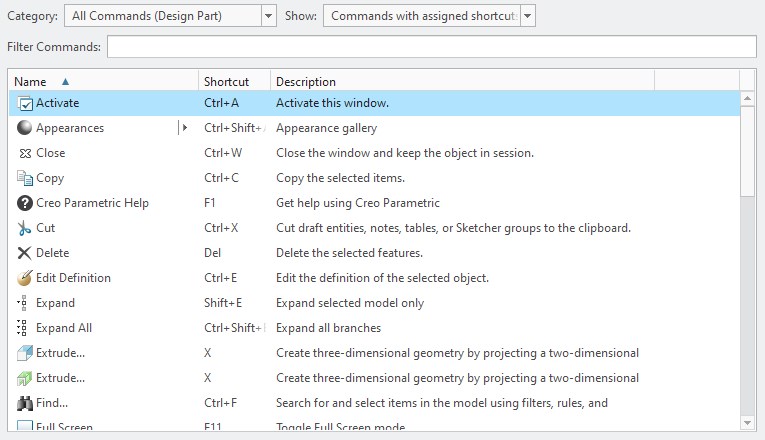
Użytkownicy otrzymali możliwość zdefiniowania własnych skrótów klawiszowych zbudowanych z zarówno pojedynczych klawiszy, jak i kombinacji klawiszy wykorzystujących typowe klawisze modyfikujące, takie jak SHIFT, ALT i CTRL. W ustawieniach Creo Parametric można też szybko wyświetlić polecenia z przypisanymi skrótami albo bez przypisanych skrótów. W przypadku przypisania tego samego skrótu klawiszowego do dwóch różnych poleceń użytkownikowi wyświetlany jest też komunikat z ostrzeżeniem umożliwiający podjęcie decyzji, do czego ma służyć dana kombinacja klawiszy.
Sprawne opanowanie różnych skrótów klawiszowych umożliwia więc szybszą pracę, ponieważ nie trzeba tracić czasu na odszukiwanie odpowiednich poleceń w interfejsie. Jednak same skróty klawiszowe mogą usprawnić pracę tylko w ograniczonym stopniu, ponieważ umożliwiają wykonanie tylko jednej, wybranej operacji. Aby znaczniej przyspieszyć wykonywanie tych samych, powtarzalnych operacji, należy wykorzystać makra, w środowisku Creo noszące nazwę mapkey.
Używanie makr w Creo Parametric
Jak wiadomo, makro to po prostu możliwość zarejestrowania sekwencji operacji wewnątrz danego programu, a następnie uruchomienia tej samej sekwencji już bez udziału użytkownika. W ten sposób można szybko wykonać kilka następujących po sobie czynności bez konieczności żmudnego, ręcznego „klikania”. Jest to znaczna oszczędność czasu, ponieważ wystarczy naciśnięcie jednego lub kilku klawiszy, żeby w kilka sekund przeprowadzić te same operacje, których wykonanie ręcznie może zająć kilka, a nawet kilkanaście minut! Można też mieć pewność, że rezultat operacji będzie zawsze taki sam, co pozwoli np. na wyeliminowanie literówek podczas definiowania nazw lub wartości parametrów.
Creo Parametric ma wbudowane narzędzia do rejestrowania makr. Są one dostępne w menu Plik (File) > Opcje (Options) > Środowisko (Environment) > Ustawienia makr (Mapkey Settings). Można również skorzystać z wbudowanej w interfejs wyszukiwarki poleceń, wpisując w niej mapkey i wybierając z listy odpowiednie polecenie.
Rejestrowanie makra jest bardzo proste: w oknie definiowania nowego makro należy nadać mu nazwę, zdefiniować klawisze lub sekwencję klawiszy, które mają służyć do aktywowania danego makro i określić, jak system ma traktować dane wprowadzane z klawiatury w trakcie edycji (np. czy wprowadzone informacje zostaną zapamiętane w makro i odtworzone, czy też zostaną zastosowane wartości domyślne). Na koniec należy tylko kliknąć Zarejestruj (Record), żeby rozpocząć nagrywanie makro.
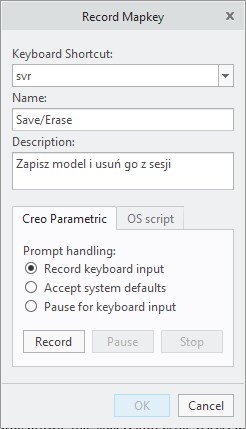
Sekwencje operacji, które można zarejestrować w postaci makro są niemal nieograniczone, wszystko zależy od potrzeb danego użytkownika. Najczęściej oczywiście makra stosuje się w celu zautomatyzowania wykonywania po raz kolejny tych samych operacji. Dlatego też, jeżeli często uzupełniamy model o określone parametry, żeby nie wpisywać ich za każdym razem od nowa, ryzykując przy tym zwykłą pomyłkę czy literówkę, można zarejestrować makro i uruchamiać je podczas pracy z kolejnymi modelami. Makro może również posłużyć do zdefiniowania na dokumentacji płaskiej wymiaru z odpowiednią tolerancją lub szybkiej zmiany formatki arkusza rysunkowego na inną.
Makra mogą też być bardziej rozbudowane i obejmować kilka różnych modułów. Przykładem takiego podejścia może być np. stworzenie w katalogu roboczym pliku DXF zawierającego rozkrój blachy. Ręczne wykonanie takiej operacji w Creo Parametric może się okazać nieco czasochłonne. Krok po kroku należy:
- Stworzyć rozwinięcie blachy, używając narzędzia Rozkrój (Flat Pattern).
- Stworzyć pusty arkusz rysunku.
- Umieścić na arkuszu widok rysunkowy rozkroju w podziałce 1:1.
- Eksportować arkusz rysunku do formatu DXF.
- Usunąć arkusz z pamięci sesji Creo.
Nawet biegłemu w obsłudze Creo użytkownikowi powyższe operacje zajmą ok. 2-3 minuty. Gdy dodatkowo pliki DXF trzeba generować dosyć często, za każdym razem są to dodatkowe 3 minuty na uzyskanie tego samego efektu. Poświęcając jednak początkowo kilka minut więcej na odpowiednie przygotowanie środowiska i zdefiniowanie makra, w rezultacie można oszczędzić znacznie więcej czasu; makro wykonujące po kolei wszystkie te kroki potrzebuje 5 sekund na zakończenie całej operacji. Jak łatwo policzyć, umożliwia to skrócenie czasu potrzebnego na przygotowanie pliku DXF o ok. 95%! Oczywiście w przypadku jednego pliku jest to niewiele, ale wykonywanie tej operacji ręcznie codziennie na 10 plikach zabiera w skali całego miesiąca zabiera ok. 400 minut, czyli ponad 6.5 godziny. Zredukowanie tego czasu o 95% oznacza, że w ciągu miesiąca zamiast ponad sześciu godzin potrzebne będzie 16 minut na uzyskanie plików DXF. W praktyce oznacza to, że konstruktor zyskuje 6.5 godziny, czyli niemal cały jeden dzień pracy. Jeden dzień, który teraz można przeznaczyć na właściwe prace konstruktorskie.
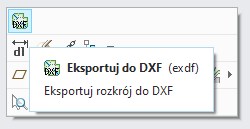
Jeszcze szybciej – uruchamianie makr dla wielu modeli
Zdarzają się też sytuacje, w których konieczne okazuje się zautomatyzowanie pewnych operacji na dużej liczbie istniejących plików, np. przypisanie nowego materiału do starych modeli, uzupełnienie brakujących parametrów i warstw i przypisanie do modelu nowych tabel tolerancji. Największy problem polega na tym, że plików, na których trzeba wykonać te operacje, jest ponad 2 000, a wykonanie wszystkich czynności zajmuje 5 minut dla jednego pliku. Oznacza to, że ręczne uzupełnienie brakujących danych zajmie niemal 21 typowych, 8-godzinnych dni roboczych! Przygotowanie odpowiedniego makro umożliwiło skrócenie czasu operacji na jednym modelu do 12 sekund, co w rezultacie oznacza, że na ukończenie zadania potrzeba już „tylko” ok. 14 godzin (z uwzględnieniem czasu na otwarcie, zapisanie i zamknięcie pliku). Ale można przyspieszyć to jeszcze bardziej.
Wraz z Creo Parametric można zainstalować dodatkowe narzędzie o nazwie Creo Distributed Batch. Umożliwia ono wykonywanie różnych operacji na wielu wybranych modelach, czyli tzw. wsadowe przetwarzanie modeli. Wykorzystując Creo Distributed Batch można np. eksportować do formatu PDF wiele rysunków, eksportować modele do formatów IGES lub STEP lub importować wiele modeli z zewnętrznych formatów, taki jak SolidWorks, Solid Edge czy Inventor do formatu Creo. Jedną z dodatkowych operacji, do jakich można wykorzystać Creo Distributed Batch, jest też możliwość uruchomienia wybranych makr (mapkey).
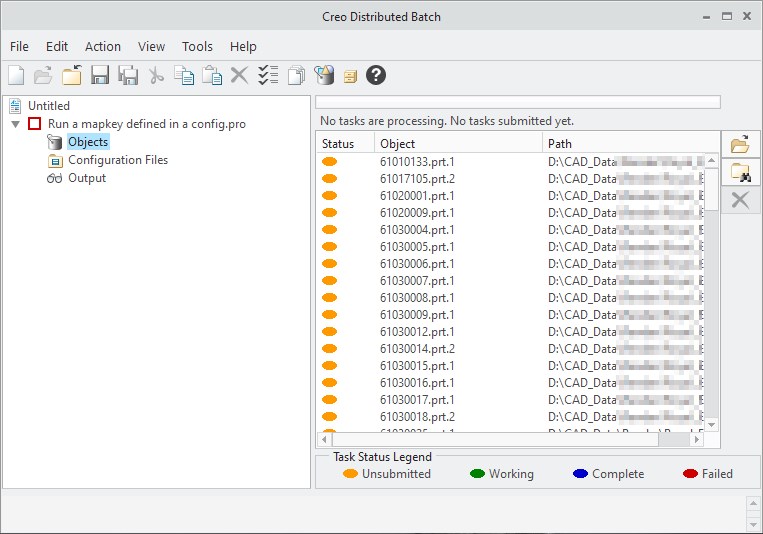
W tym momencie zadanie staje się znacznie prostsze: wystarczy przygotować listę modeli, wybrać uruchamiane makro i (ewentualnie) zdefiniować katalog wyjściowy. Wykonanie makra dla wszystkich plików z listy trwa już tylko ok. 6 godzin, co znowu daje ponad 50% oszczędność czasu względem pracy ręcznej polegającej na uruchamianiu makro dla każdego ręcznie otwartego modelu. I nie należy zapominać, że początkowo cała operacja miała potrwać prawie miesiąc. Ostatecznie oszczędność czasu wyniosła więc ponad 80%.
Podsumowanie
Możliwości przyspieszenia pracy w Creo Parametric w dużej mierze uzależnione są od rodzaju wykonywanego zadania. W codziennej pracy z pewnością dobrze sprawdzą się skróty klawiszowe, pozwalające szybciej uruchamiać różnego rodzaju polecenia. Równie często warto korzystać z makr, dzięki którym wiele powtarzalnych operacji można wykonać znacznie szybciej, unikając jednocześnie drobnych pomyłek. Oszczędzony w ten sposób czas można więc przeznaczyć na rozwiązywanie problemów typowo konstruktorskich.





